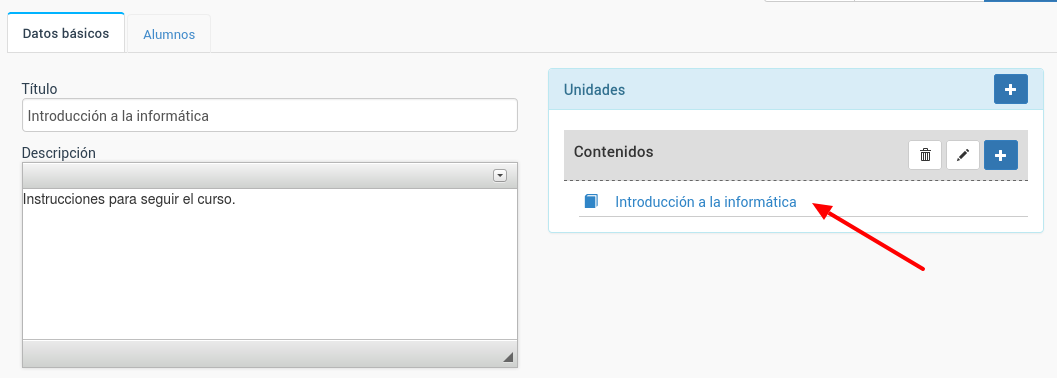Argos Galaica
Desarrollos Informáticos
Campus Online
- Puesta en marcha
- Programaciones
-
Temas
- Ejercicios
- Ficheros
- Videoconferencias
- Asignar alumnos al campus
- Envío de email de bienvenida
- Acceso del alumno
- Acceso de administradores/profesores
- Programaciones
- Temas
- Crear un tema con la aplicación
- Subir un fichero Word / Open Office / Libre Office
- Añadir vídeos desde Vimeo
- Ejercicios
- La biblioteca de ejercicios
- Crear un ejercicio
- Configuración de los ejercicios
- Importar ejercicios desde ficheros
- Etiquetar ejercicios
- Generadores de ejercicios
- El banco de preguntas
- Ficheros
- Gestión de alumnos
- Gestión de profesores/administradores
- Personalización del campus
- Red social
- Videoconferencias
Temas
Podemos añadir temas de varias maneras a la aplicación. En este caso vamos a hacerlo escribiendo directamente desde la propia programación.
En unidades tenemos una sección llamada Contenidos con unos botones al lado para borrar, modificar o añadir contenidos. Pulsamos el botón Añadir (+).
Al hacerlo se abre la ventana para añadir contenidos, con todas sus opciones. En este caso pulsamos el botón 'Escribir nuevo tema' (1) y le damos a aceptar (2).
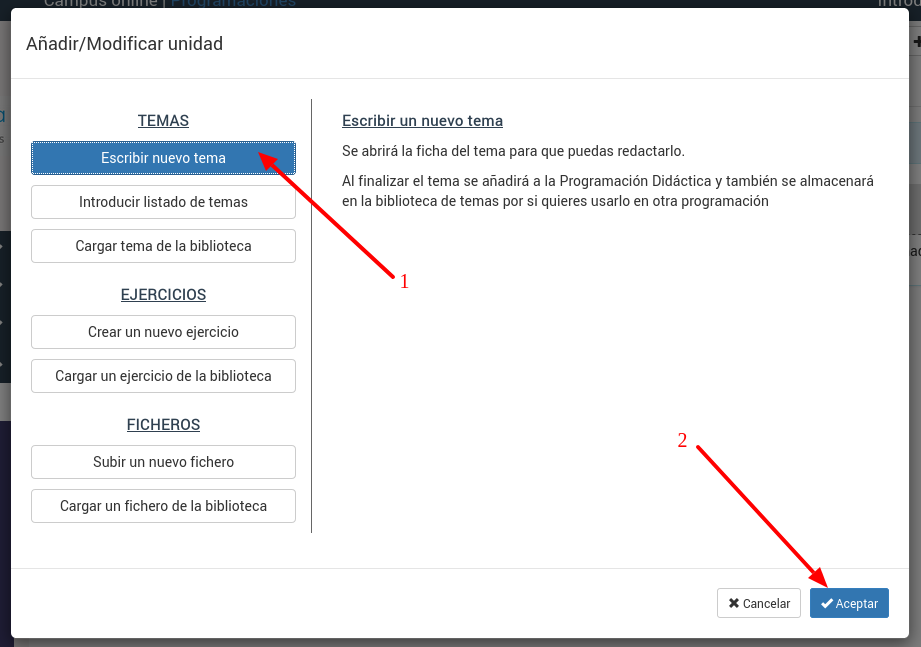
Se nos abrirá la ventana para escribir el tema. Aunque luego veremos que hay opciones para importar temas directamente desde Word, OpenOffice y similares ahora vamos a escribir el tema directamente en la aplicación.
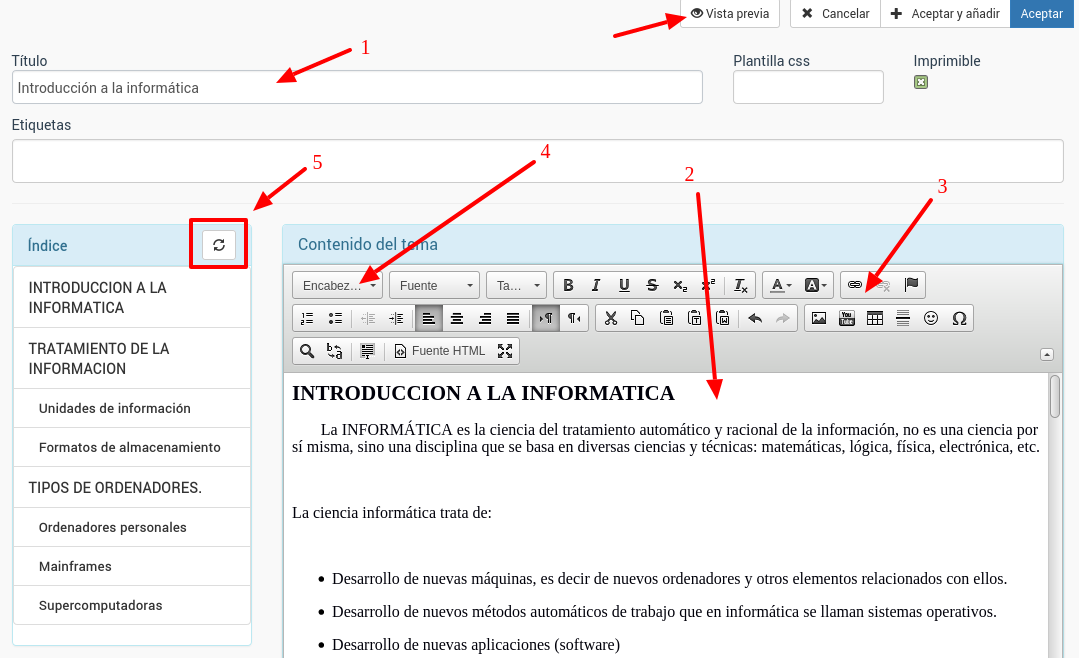
Las principales indicaciones para escribir el tema son:
- Especificar el título del mismo, que será el que vea el alumno en el campus.
- Redactar el tema (o copia y pegar desde un documento externo el contenido).
- Disponemos de una serie de herramientas para dar formato, añadir imágenes, vídeos, etc.
- Si marcamos un texto y desplegamos 'Encabezado' podemos especificar el nivel de título de ese contenido para generar un índice (Encanezado 1, Encabezado 2, Encabezado 3)
- Según lo que marquemos en el paso 4 si pulsamos el botón de 'Refrescar índice' se nos generará un índice automático que luego le servirá al alumno para moverse por el tema en cuestión cuando lo esté consultando en el campus.
- En cualquier momento podemos pulsar el botón 'Vista previa' para que se nos abra el tema en una nueva pestaña tal como lo verá el alumno.
Una vez hayamos terminado de redactar el tema simplemente pulsamos 'Aceptar' y volveremos a la pantalla de la programación donde aparecerá el tema en la posición en la que lo hayamos añadido.